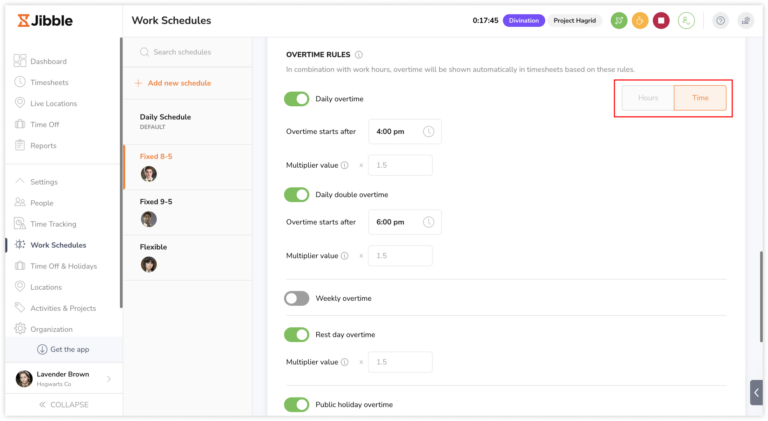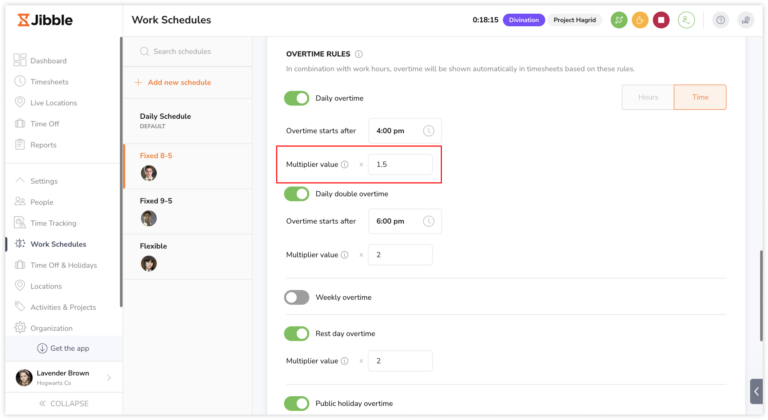Wie funktionieren Überstunden?
Erfahre alles darüber, wie du Überstundenregeln einrichtest, die Gesamtzahl der Überstunden einsehen kannst und verstehst, wie Überstunden berechnet werden
Überstunden sind die zusätzlichen Stunden, die Mitarbeiter über ihre Standard- oder reguläre Arbeitszeit hinaus arbeiten. In der Regel wird eine zusätzliche Vergütung gezahlt, oft zu einem höheren Satz als der reguläre Stundenlohn, um die Mitarbeiter für ihre verlängerte Arbeitszeit zu entschädigen.
Überstunden sind ein entscheidender Aspekt bei der Verwaltung von Arbeitszeiten, der Gewährleistung von fairen Arbeitsbedingungen und der Einhaltung von Arbeitsgesetzen. Mit dem Überstunden-Tracker für Mitarbeiter von Jibble lassen sich Überstunden einfach und effizient nachverfolgen und verwalten. Dieser Leitfaden führt dich durch die wichtigsten Konzepte und Funktionen im Zusammenhang mit Überstunden.
Einrichten von Überstundenregeln
Um mit der Erfassung von Überstunden zu beginnen, musst du die Überstundenregeln unter den Arbeitsplänen konfigurieren. Dazu gehört die Angabe der jeweiligen Schwellenwerte und Multiplikatorensätze für jede Überstundenart. Besitzer und Administratoren können Überstundenregeln für die Premium- und Ultimate-Pläne einrichten.
Wichtig❗: Überstunden werden basierend auf der im Arbeitsplan angegebenen Teilungszeit beendet, die standardmäßig auf Mitternacht, also 0 Uhr, festgelegt ist. Das bedeutet, dass Überstunden, die um 20 Uhr beginnen, bis 0 Uhr andauern und danach enden. Weitere Informationen zur Aufteilung von Stundenzetteln findest du in unserem Leitfaden zur Anpassung deiner Einstellungen für das Ende des Arbeitstages.
- Gehe im linken Navigationsmenü zu Arbeitspläne.

- Wenn du noch keinen Arbeitsplan erstellt hast, musst du dies möglicherweise tun. Wenn du bereits Arbeitspläne erstellt hast, wähle den aus, auf den du die Überstundenregeln anwenden möchtest.
- Klicke auf das Stiftsymbol, um auf die Einstellungen des Arbeitsplans zuzugreifen, und suche nach dem Abschnitt „Überstundenregeln“.

- In der Konfiguration der Überstundenregel findest du Optionen, um verschiedene Arten von Überstunden zu aktivieren und Schwellenwerte und Multiplikatorensätze für jede einzelne Überstundenregel zu definieren.
 Zu diesen Optionen zählen:
Zu diesen Optionen zählen:
- Tägliche Überstunden – Tägliche Überstunden werden geleistet, wenn ein Mitarbeiter über eine bestimmte Anzahl seiner täglichen Standardarbeitsstunden hinaus arbeitet.
- Tägliche doppelte Überstunden – Tägliche doppelte Überstunden sind ein Prämienlohnsatz, der für Arbeitsstunden gilt, die über ein bestimmtes tägliches Limit hinausgehen und die reguläre tägliche Überstundengrenze überschreiten. Wenn die Schwelle für tägliche doppelte Überstunden vor der täglichen Überstunden festgelegt wird, d. h. doppelte tägliche Überstunden beginnen nach 6 Stunden, während tägliche Überstunden nach 8 Stunden beginnen, hat die doppelte tägliche Überstunden-Schwelle Vorrang vor den täglichen Überstunden.
- Wöchentliche Überstunden – Wöchentliche Überstunden werden berechnet, wenn ein Mitarbeiter eine vorab festgelegte wöchentliche Stundenzahl überschreitet, z. B. mehr als 40 Stunden in einer Woche arbeitet. Bitte beachte, dass wöchentliche Überstunden derzeit nicht in Verbindung mit täglichen Überstunden, täglichen doppelten Überstunden, Überstunden an Ruhetagen und Überstunden an Feiertagen aktiviert werden können.
- Überstunden an Ruhetagen – Überstunden an Ruhetagen werden geleistet, wenn Mitarbeiter an ihren festgelegten Ruhetagen, die in ihrem Arbeitsplan als arbeitsfreie Tage ausgewiesen sind, arbeiten müssen.
- Überstunden an Feiertagen – Überstunden an Feiertagen fallen an, wenn Mitarbeiter laut ihrem zugewiesenen Feiertagskalender an einem anerkannten Feiertag arbeiten müssen. Erfahre mehr über die Verwaltung von Feiertagskalendern.
- Aktiviere deine bevorzugte Überstundenregel, indem du den Schalter nach rechts bewegst.
- Wähle aus, ob Überstunden nach einer bestimmten Zeit oder nach einer festgelegten Anzahl von Stunden beginnen sollen.

- Lege den Multiplikatorwert fest. Dieser eingegebene Wert wird zur Berechnung der Überstundenvergütung verwendet und basiert auf den Abrechnungssätzen, die für deine Teammitglieder festgelegt wurden. Erfahre mehr darüber, wie du Abrechnungssätze durch Aktualisierung der Profildetails einrichtest.

- Klicke auf die Schaltfläche „Speichern“, um deine Einstellungen für die Überstundenregel zu bestätigen.
Weitere Informationen zur Konfiguration aller Aspekte von Arbeitsplänen findest du in unserem umfassenden Leitfaden zur Verwaltung von Arbeitsplänen.
Ansicht von Überstunden auf Stundenzetteln
Tägliche Stundenzettel
Tägliche Stundenzettel zeigen dir eine Aufschlüsselung der täglich protokollierten Stunden jedes Teammitglieds. Überstunden werden in den Spalten auf der rechten Seite deutlich angezeigt.
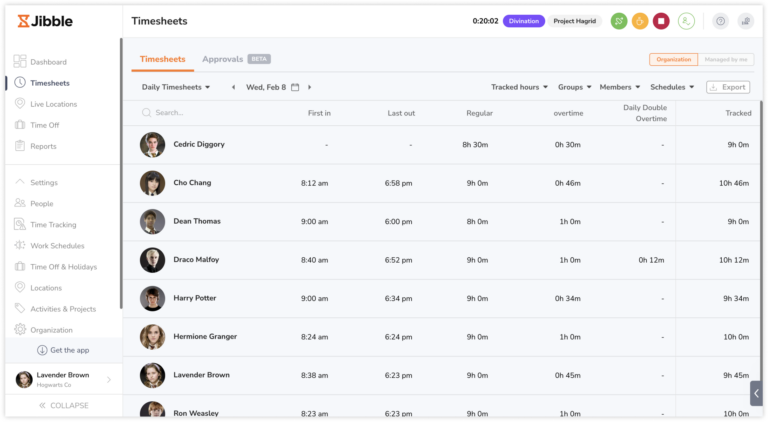
Wöchentliche Stundenzettel
In der Ansicht „Wöchentlicher Stundenzettel“ erhältst du eine Zusammenfassung der Überstunden jedes Teammitglieds im Laufe der Woche. Tage, an denen Überstunden aufgezeichnet wurden, werden rot mit einem Mondsymbol angezeigt. Außerdem kannst du mit der Maus über die Zeit fahren und dir ganz einfach die Anzahl der als Überstunden ausgewiesenen Stunden anzeigen lassen.
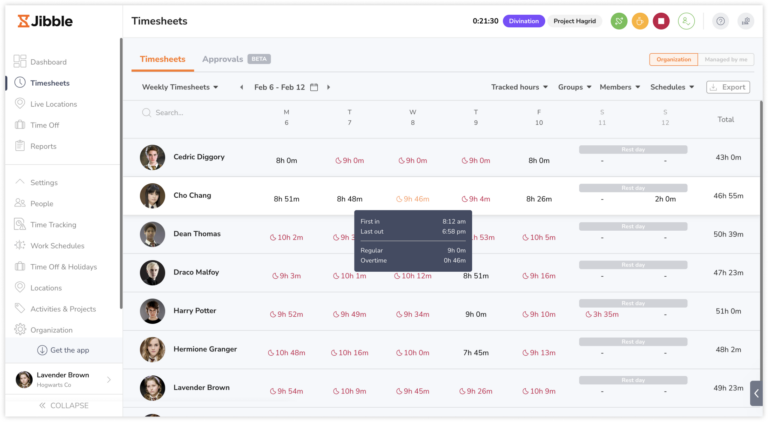
Monatliche Stundenzettel
Monatliche Stundenzettel bieten einen besseren Überblick über Überstunden. So kannst du die Anzahl der Überstunden jedes Teammitglieds über einen ganzen Monat hinweg mühelos nachverfolgen. In dieser Ansicht werden Überstunden durch ein Mondsymbol angezeigt. Je intensiver die Farbe des Kästchens, desto länger ist die Dauer der aufgezeichneten Zeit an diesem bestimmten Tag.
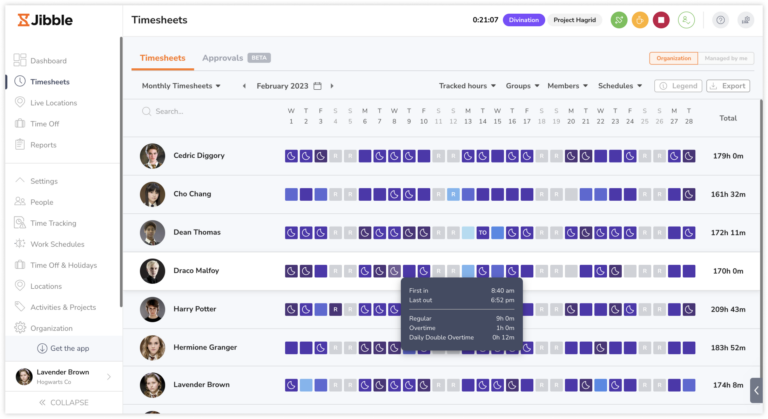
Detaillierte Stundenzettel
Für ein detailliertes Verständnis der Überstunden sind detaillierte Stundenzettel die beste Option. Klicke einfach auf eine bestimmte Zeit an dem Tag, an dem du dir die Überstunden anzeigen möchtest, und schon erhältst du die einzelnen Zeiteinträge. Hier kannst du alle für den Tag aufgezeichneten Zeiteinträge zusammen mit spezifischen Details wie Aktivitäten, Projekte, Notizen und Pausen einsehen.
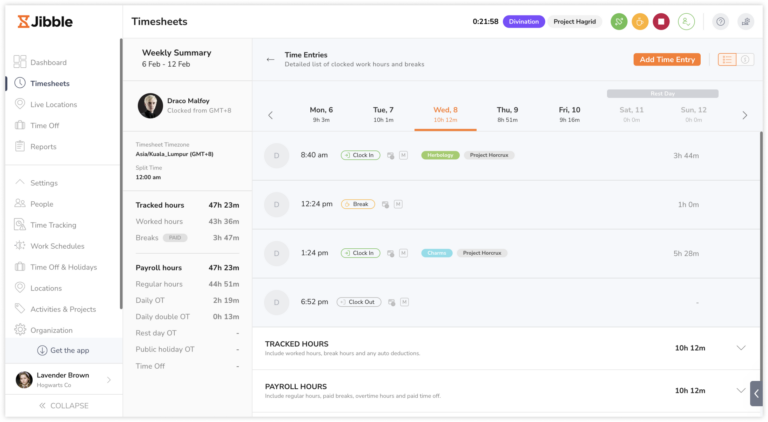
Klicke auf das Dropdown-Menü neben dem Abschnitt „Lohnstunden“, um die Gesamtstunden anzuzeigen, die als Überstunden ausgewiesen sind.
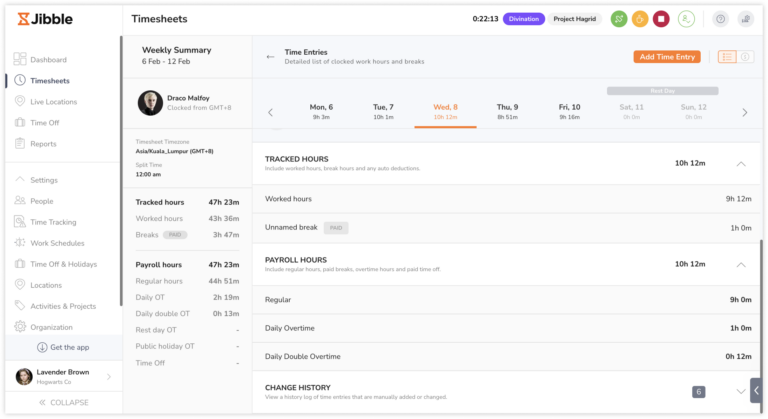
Detaillierte Lohnansicht
Um eine umfassende Zusammenfassung der Lohnstunden für jedes Teammitglied zu erhalten, tippe auf die Schaltfläche für die Lohnansicht in der oberen rechten Ecke. Diese Ansicht vereinfacht die Lohnabrechnung, indem alle Informationen bereitgestellt werden, die du für eine genaue Lohnberechnung benötigst, einschließlich der Aufschlüsselung der Überstunden.
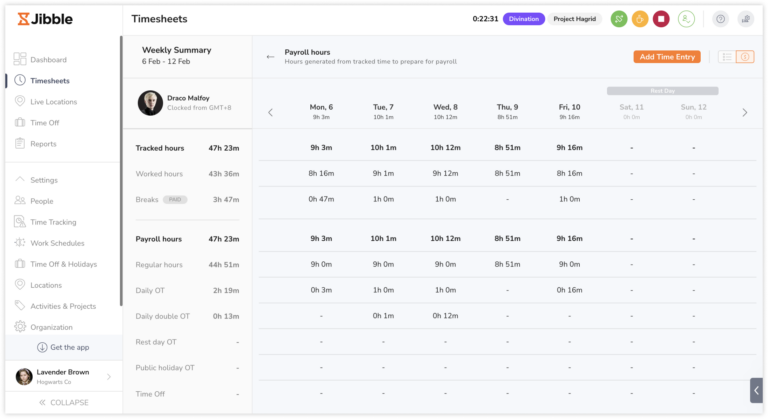
Wenn du die Lohnstunden deines Teams (reguläre oder Überstunden) bearbeiten musst, kannst du dies hier tun. Lies unseren Artikel darüber, wie Stundenzettel funktionieren, um ein umfassendes Verständnis für sämtliche Aspekte im Zusammenhang mit Stundenzetteln zu erhalten.
Stundenzettel für den Lohnzeitraum
Zusätzlich zu den täglichen, wöchentlichen und monatlichen Stundenzetteln kannst du auch Stundenzettel für Lohnzeiträume anzeigen, um Überstundenberechnungen anzuzeigen, die mit deinen Gehaltsabrechnungszyklen übereinstimmen. Weitere Informationen zu Lohnzeiträumen findest du in unserem Artikel über Lohnzeiträume und Genehmigungen.
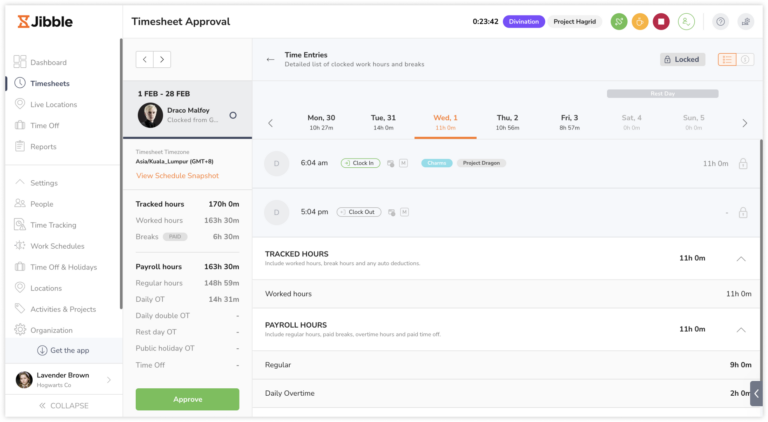
Beispiele für Berechnungen
Tägliche Überstunden und doppelte tägliche Überstunden
Alfred hat eine tägliche Überstundengrenze von 8 Stunden und eine tägliche doppelte Überstundengrenze von 12 Stunden. Das bedeutet, dass er tägliche Überstunden verdient, nachdem er 8 Stunden an einem einzigen Tag gearbeitet hat. Wenn Alan mehr als 12 Stunden an einem einzigen Tag arbeitet, verdient er doppelte Überstunden für die Stunden, die er über 12 Stunden hinaus arbeitet.
Hier ist ein Beispiel dafür, wie die täglichen Überstunden und doppelten Überstundengrenzen berechnet werden würden
- Alfred arbeitet 8 Stunden = 8 reguläre Stunden
- Alfred arbeitet 9 Stunden = 8 reguläre Stunden + 1 Stunde tägliche Überstunden
- Alfred arbeitet 10 Stunden = 8 reguläre Stunden + 2 Stunden tägliche Überstunden
- Alfred arbeitet 11 Stunden = 8 reguläre Stunden + 3 Stunden tägliche Überstunden
- Alfred arbeitet 12 Stunden = 8 reguläre Stunden + 4 Stunden tägliche Überstunden
- Alfred arbeitet 13 Stunden = 8 reguläre Stunden + 4 Stunden tägliche Überstunden + 1 Stunde tägliche doppelte Überstunden
- Alfred arbeitet 14 Stunden = 8 reguläre Stunden + 4 Stunden tägliche Überstunden + 2 Stunden tägliche doppelte Überstunden
Wöchentliche Überstunden
David hat eine wöchentliche Überstundengrenze von 40 Stunden. Das bedeutet, dass wöchentliche Überstunden anfallen, nachdem er 40 Stunden in einer Arbeitswoche gearbeitet hat.
Hier ist ein Beispiel, bei dem David insgesamt 65,5 Stunden in einer Arbeitswoche erfasst hat.
Übersicht über die Arbeitswoche:
- Gesamtzahl der erfassten Stunden: 65,5 Stunden
- Gesamtzahl der unbezahlten Pausen: 5 Stunden
- Wöchentliche Überstundengrenze: 40 Stunden
Berechnung:
- Gesamte reguläre Arbeitszeit: 65,5 (Gesamtstunden) – 5 (unbezahlte Pausen) = 60,5 Stunden
- Wöchentliche Überstunden: Gesamte reguläre Arbeitszeit – Wöchentlicher Überstundengrenzwert
- 60,5 – 40 = 20,5 Stunden
Überstunden an Ruhetagen und Feiertagen
Fällt die erfasste Zeit auf einen geplanten Ruhetag oder einen anerkannten Feiertag, werden diese Stunden in Jibble automatisch als Überstunden eingestuft. Ruhetage werden durch den zugewiesenen Arbeitsplan bestimmt, während Feiertage dem festgelegten Feiertagskalender folgen. Es ist wichtig zu beachten, dass unbezahlte Pausen nicht in die Berechnungen für Überstunden an Ruhetagen und Feiertagen einbezogen werden.
Dies soll anhand eines Beispiels veranschaulicht werden:
Nehmen wir Michelle, deren Arbeitsplan Freitage als ihre freien Tage vorsieht. Angenommen, in ihrem Arbeitsplan sind Überstunden an Ruhetagen zulässig, dann sehen wir uns ihre Zeiteinträge an einem typischen Freitag an:
- Sie stempelt sich um 8 Uhr morgens ein.
- Sie trägt eine unbezahlte Pause von 12 bis 13 Uhr ein.
- Sie stempelt sich schließlich um 15 Uhr aus.
Angesichts dieser Einträge würde sich Michelles gesamte Überstunden an Ruhetagen auf 6 Stunden belaufen (bestehend aus 4 Stunden + 2 Stunden).
Ein weiteres Beispiel für Überstunden an Feiertagen:
Nehmen wir nun Johannes, der einem Feiertagskalender zugewiesen ist, in dem der 1. Januar, Neujahr, ein Feiertag ist. Johannes stempelt an diesem Tag um 9 Uhr morgens ein und um 17 Uhr aus. Da es sich laut Feiertagskalender um einen Feiertag handelt, gelten alle seine an diesem Tag geleisteten Arbeitsstunden als Feiertagsüberstunden. In diesem Fall würde seine gesamte Feiertagsüberstundenzahl für diesen Tag 8 Stunden betragen.
Wichtig❗: Wenn du Jibble mit PayrollPanda integriert hast, beachte bitte, dass Überstunden beim Export von Stundenzetteln nach PayrollPanda anders berechnet werden.


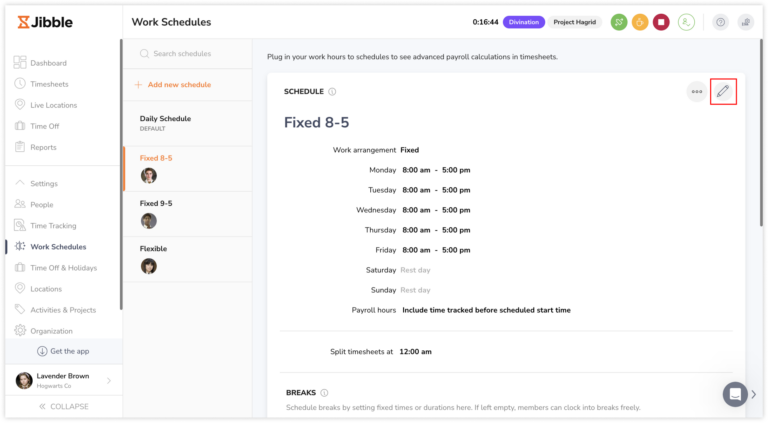
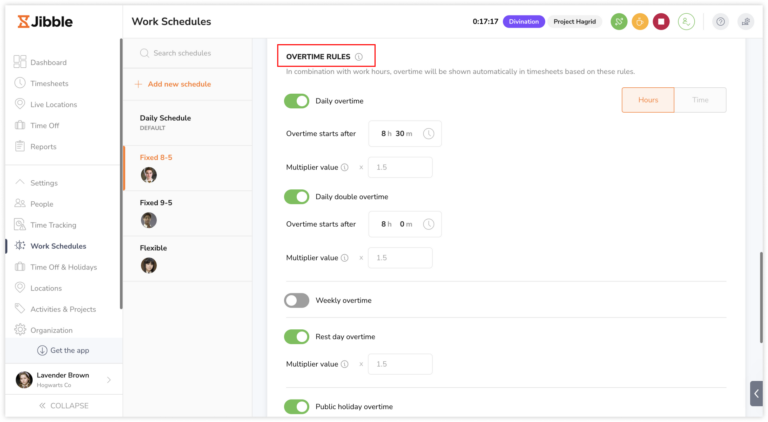 Zu diesen Optionen zählen:
Zu diesen Optionen zählen: